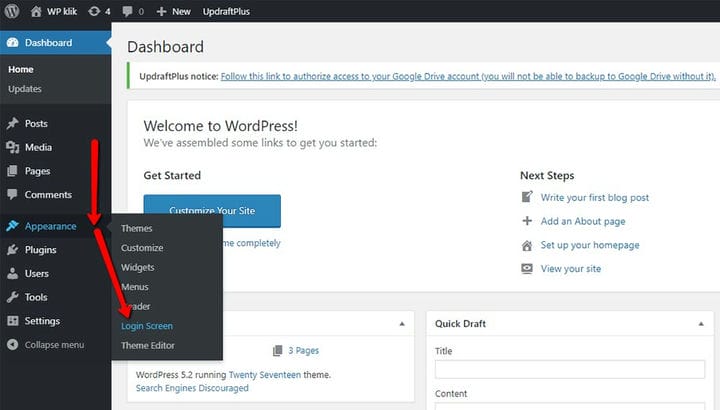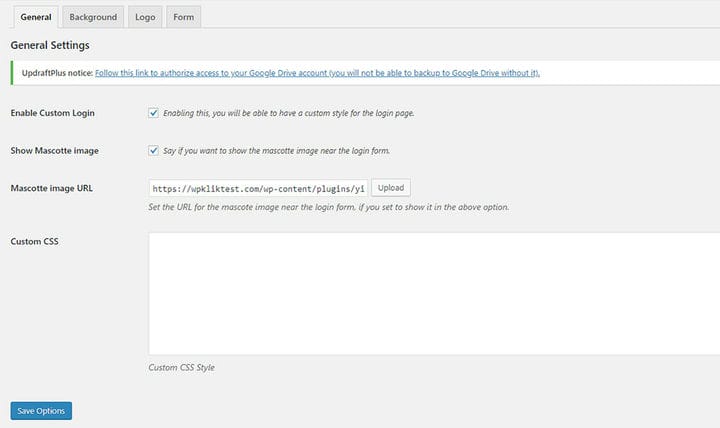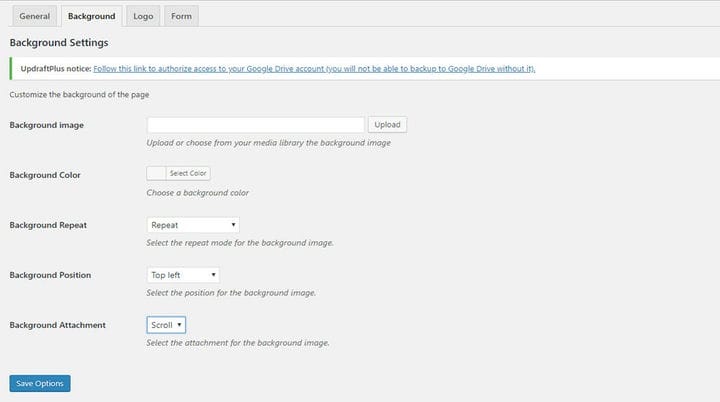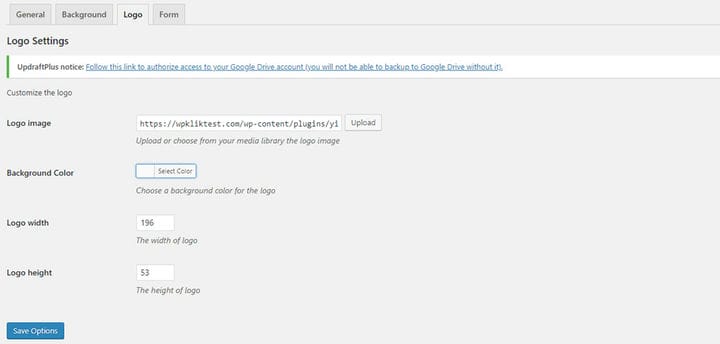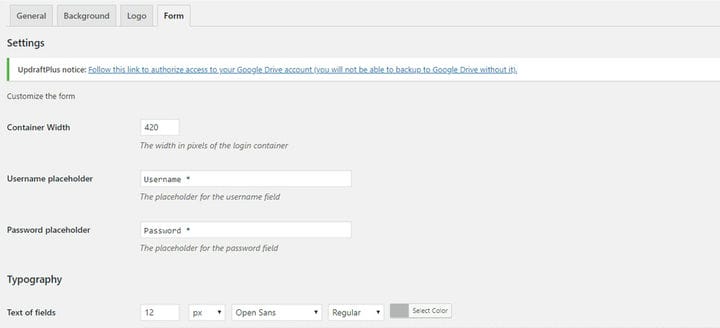Personalize sua página de login do WordPress com o plug-in de login personalizado YITH
A melhor coisa de ter um site WordPress é a facilidade de personalizá-lo. Não há necessidade de ter muito dinheiro para fazer isso, ou habilidades de codificação, ou tempo. Você só precisa baixar e instalar um tema gratuito ou um plugin, e o site terá uma aparência diferente ou obterá algumas novas funcionalidades.
Você pode fazer isso para todas as páginas do seu site. Até mesmo a página de login, que é tão facilmente tida como certa, pode ser modificada para refletir o novo design do seu site. Quando você perceber como é fácil mudá-lo, provavelmente se perguntará por que não o fez antes. Vamos ver como você pode usar a página de login personalizada YITH ou um dos melhores plugins de login personalizados do WordPress. Isso permitirá que qualquer pessoa faça login no seu site WordPress facilmente.
Por que você deseja criar uma página de login personalizada do WordPress?
A página de login padrão do WordPress parece simples e reduzida aos elementos básicos. Ele tem dois campos, um logotipo, um botão, alguns links e uma caixa de seleção. Aqui está o que parece:
Não há nada de errado com esta página. Isso torna o login no WordPress muito simples – não há quase nada que você possa fazer de errado aqui, porque tudo é fácil de entender.
Mas é uma oportunidade perdida. No mínimo, você deve poder exibir seu próprio logotipo na página de login. Não faria mal se você pudesse exibir outra coisa – um mascote, por exemplo – ou mexer com cores, um pouco ou com as fontes.
O que você pode fazer com o login personalizado YITH?
O plugin YITH Custom Login pode ajudá-lo a mudar a aparência da página de login do seu site. Depois de instalar o plugin, ele mudará a aparência da sua página de login do WordPress para ficar assim:
A página de login não ficará assim se você não quiser. Esta é a aparência padrão que você obtém após instalar e ativar o plug-in, mas você pode alterá-la. Você pode, por exemplo, alterar a cor do plano de fundo da página ou definir uma imagem para o plano de fundo.
Você também pode trocar o mascote do papagaio pelo seu, se tiver um. A página está pronta para o seu logotipo e você pode brincar com os campos de nome de usuário e senha para alterar sua aparência e como eles são rotulados. Basicamente, este plugin lhe dá controle sobre todos os elementos importantes na página de login. Vamos dar uma olhada mais de perto.
Configurações Gerais
Antes de mergulharmos nas configurações gerais do plug-in, primeiro vamos nos certificar de que você sabe como encontrar o plug-in. Você deve encontrar a opção "aparência" no menu principal e clicar em "tela de login" abaixo dela :
Depois de fazer isso, você passará para as opções do plug-in e verá que a guia de configurações gerais é a primeira à sua esquerda.
A guia de configurações gerais é onde você faz duas coisas importantes: habilitar o plugin de login personalizado e definir sua imagem de mascote. As configurações são tão diretas quanto parecem, pelo menos até você chegar ao ponto em que não está satisfeito com a posição do seu mascote – e é provável que não fique.
Vamos percorrer as opções nesta página, uma por uma.
- Habilitar login personalizado: Depois de instalar o plugin, esta opção será marcada por padrão. Se a qualquer momento você quiser reverter para a página de login padrão, tudo o que você precisa fazer é desmarcar esta caixa.
- Mostrar imagem do mascote: Esta é a caixa que você deve marcar se deseja que um mascote apareça em sua página de login personalizada. Quando a caixa estiver desmarcada, o mascote não ficará visível.
- URL da imagem do mascote: O mascote do papagaio é definido por padrão e você não precisa alterá-lo se não quiser. Se você quiser alterá-lo, a melhor maneira de fazer isso seria adicionar a imagem (formato .png, em torno de 140x185px) à Biblioteca de Mídia e depois colocar um link para ela neste campo.
- CSS personalizado: Este é o campo onde você altera a posição do mascote. É a coisa mais complicada que você pode fazer na guia de configurações gerais.
Se você não está satisfeito com a aparência do mascote, você precisa inspecioná-lo e vasculhar o código até encontrar os valores que definem sua posição :
Você só poderá mexer nos valores “top" e “right”. Se você precisar de ajuda para descobrir quais parâmetros funcionam melhor para você, talvez tente estes para começar:
#login img.mascotte {
position:absolute;
right:-122px;
top:62px;
}Ao alterá-los, você precisa copiar todo o código no campo CSS personalizado. Não se esqueça de salvar as alterações depois de terminar.
Configurações de fundo
A guia de configurações do plano de fundo permite ajustar a aparência e o comportamento do plano de fundo. Aqui está o que estará esperando por você quando você mudar para esta guia:
- Imagem de fundo: o campo onde você coloca o link para uma imagem de fundo, caso pretenda usar uma.
- Cor do plano de fundo: você terá algumas opções para escolher a cor do plano de fundo, para que possa escolher a aparência da sua página de login personalizada do WordPress, mesmo que não use uma imagem de plano de fundo.
- Repetição de fundo: você obtém as opções padrão para que a imagem de fundo se repita horizontalmente, verticalmente ou não se repita.
- Posição do plano de fundo: Esta opção permite definir a posição da imagem de plano de fundo — você tem as posições superior e inferior e os alinhamentos esquerdo, direito e central.
- Anexo de plano de fundo: você tem dois comportamentos para escolher para sua imagem de plano de fundo: ela pode ser fixa e sempre aparecer na página ou pode rolar e se mover junto com ela.
É tudo bastante padrão para definir planos de fundo. Adicione sua própria imagem ou não, brinque com diferentes combinações de posição da imagem de fundo e repita, escolha uma cor bonita ou combine as duas – depende completamente de você. Como sempre, lembre-se de salvar as alterações que deseja manter.
Configurações do logotipo
Um dos melhores usos do plugin YITH Custom Login é adicionar seu próprio logotipo à página do plugin em vez do logotipo do WordPress. Na guia Opções de logotipo, você encontrará as seguintes opções.
- Imagem do logotipo: é aqui que você escolhe a imagem que usará para o seu logotipo.
- Cor do plano de fundo: se você enviar um logotipo no formato .png, poderá escolher a cor exibida abaixo do logotipo.
- Largura e altura do logotipo: você pode escolher o tamanho do seu logotipo na página de login.
Essas quatro opções são tudo o que você precisa para definir seu logotipo na página de login personalizada do YITH. Depois de fazer os ajustes desejados, lembre-se de clicar no botão “salvar opções” antes de prosseguir.
Configurações de formulário
O campo de formulário permite a personalização mais profunda em todo o plugin. Existem três grupos de opções nesta guia:
- As configurações gerais do formulário: é aqui que você define a largura do contêiner e escolhe os espaços reservados de nome de usuário e senha.
- Configurações de tipografia: você pode escolher a fonte, o tamanho, o estilo e a cor do texto nos campos, texto geral e texto do botão de envio separadamente. Você também pode escolher para qual cor o texto do botão de envio fica ao passar o mouse.
- Configuração de cores: Você pode personalizar as cores do plano de fundo e das bordas dos campos em diferentes situações: ao focar neles, ao enviar ou ao passar o mouse sobre eles.
Se você deseja que os campos do formulário tenham as cores do logotipo da sua empresa, este é o local onde você poderá definir tudo. Apenas certifique-se de que qualquer alteração que você deseja manter seja salva antes de fechar a guia.
Vamos encerrar!
Seu site WordPress pode ser tão bonito e interessante, ou tão básico e simples, quanto você quiser. Essa é a grande capacidade de personalização que torna a construção de um site no WordPress uma experiência tão gratificante. Portanto, quando você pensar em ajustar seu site, não pense que está preso à mesma página de login do WordPress. Com o plug-in YITH Custom Login, você pode adicionar uma nova página de login e personalizá-la para corresponder à sua visão ou à identidade visual e ao estilo da sua empresa.